Claris FileMaker Cloud へ移行しよう!
2020年06月10日 05:52 PM
Claris FileMaker 19
Claris FileMaker Cloud 2.19がリリースされました。
FileMaker Cloud for AWSと比較すると、購入・保守・運用作業について大幅に簡易化されています。
「Claris FileMarker Cloud 価格 まとめ」にて簡単に特徴をご紹介しましたが、改めてあげると以下のような特徴があります。
・Claris FileMaker Cloudはカスタム App をたった数分で展開できます。
・Claris Customer Console ・FileMaker Cloud Admin Consoleが日本語に対応しています。
・Claris FileMaker Cloudのユーザライセンスのご契約のみで、AWSのサブスクリプションは必要ありません。
・ハードウェアの初期費用はかかりません。
・Claris FileMaker Cloud には AES 256 ビット暗号化、自動ファイル暗号化、付属の SSL 証明書、オプションの多要素認証のサポートなど、業界標準のセキュリティが実装されています。
今回はカスタム App をFileMaker Cloud for AWSもしくはClaris FileMaker Server からカスタムAppを移行する一連の流れを簡単にご紹介します。
元々FileMaker Cloud for AWSもしくはClaris FileMaker Server を利用されている方も、新しくClaris FileMaker Cloud のライセンスを購入する必要があります。
Claris FileMaker Cloud を購入後、まずはClaris Customer Consoleにアクセスすることになり、アクセスをすると、まずは購入者のみ登録がされている状態です。
他のユーザーから Claris FileMaker Cloud へアクセスを行うためにはユーザーを追加し、ライセンスを割り当てる必要があります。
1. Claris FileMaker CloudへアップするカスタムAppの用意
Claris FileMaker Server あるいは FileMaker Cloud for AWS から移行したいカスタムAppをダウンロードします。
2. Claris FileMaker Cloudのチームにユーザの招待
Claris Customer Console のユーザ画面で新しいユーザを招待します。
ユーザ招待は一括でできないため、1ユーザずつ招待する必要があります。
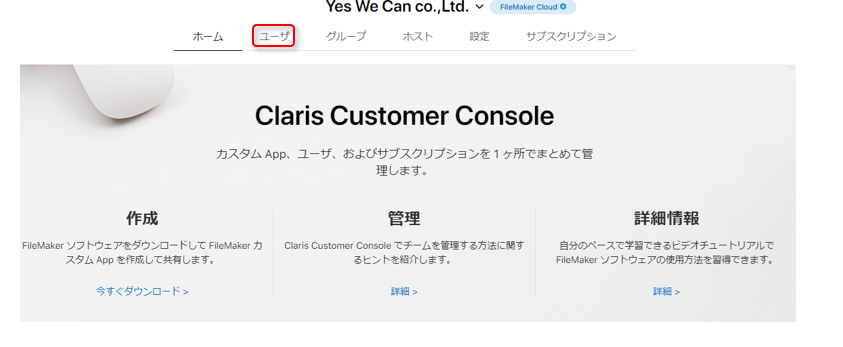
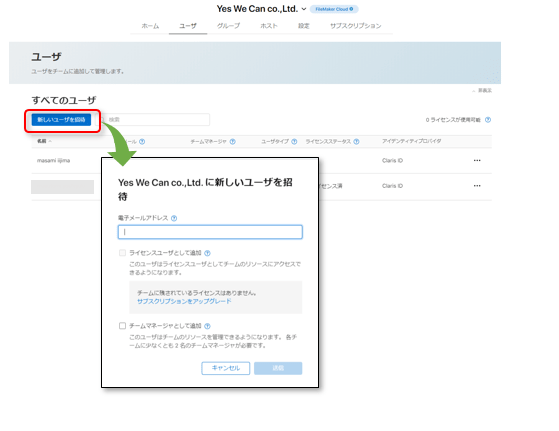
3. 新しいグループを作成し、ユーザをグループに追加
こちらもユーザ追加は一括でできないため、1ユーザずつ追加していく必要があります。
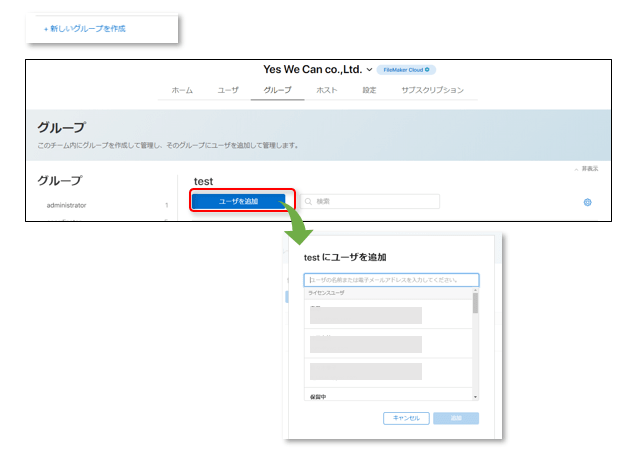
4. カスタム App にユーザ及びグループを追加
Claris FileMaker Pro にClaris ID でサインインし、用意していたカスタム App の認証方法とグループまたはユーザを設定します。
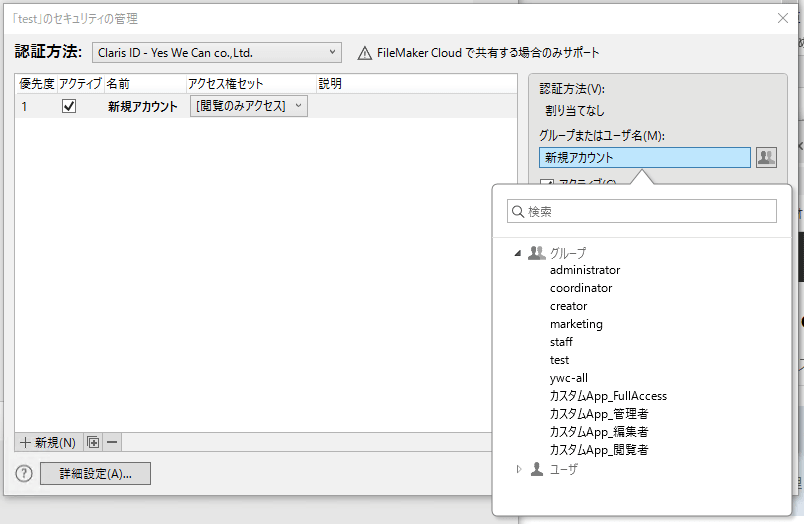
5. カスタムAppをClaris FileMaker Cloudにアップロード
今までと同様、ファイル→共有設定→ホストにアップロード でClaris FileMaker Cloud にカスタム App をアップロードができます。
オブジェクトフィールドにオープン格納を使用しているファイルはアップロードができない、など現状の運用方法によっては移行できない場合もありますので、
移行をご検討の場合はお気軽にご相談ください。
明日以降のブログで、新しいClaris FileMaker Cloudについてさらに掘り下げてご紹介しますので、ぜひご覧ください!
明日のブログは「Claris ID を取得してみよう」です。
新サービス「Claris FileMaker Cloud サポート」を開始しました。
導入から運用までをサポートいたします。詳細はこちら↓
